Gõ công thức toán học trong Word là một kỹ năng thiết yếu để tạo ra các tài liệu học thuật một cách chuyên nghiệp. Dù bạn đang soạn giáo trình, luận văn hay tài liệu nghiên cứu khoa học, khả năng nhập công thức toán chuẩn sẽ làm cho văn bản của bạn trở nên dễ hiểu và rõ ràng hơn. Bài viết dưới đây sẽ trình bày chi tiết các phương pháp để bạn có thể thực hiện điều này một cách hiệu quả nhất.
Nội Dung Bài Viết
Gõ công thức toán học trong Word: Hướng dẫn nhanh
Gõ công thức toán học trong Word không phải là một điều khó khăn nếu bạn biết cách sử dụng những công cụ có sẵn. Dưới đây là hướng dẫn nhanh để bạn có thể chèn công thức toán học hiệu quả:
Bước 1: Mở ứng dụng Word trên máy tính của bạn.
Bước 2: Nhấn vào mục Insert > Ở mục Equation chọn biểu tượng mũi tên ( > ).
Bước 3: Chọn mẫu công thức phù hợp từ danh sách cung cấp.
Bước 4: Nhập số liệu cần thiết vào công thức đã chọn.
Với từng bước đơn giản trên, bạn đã có thể nhập công thức toán học trong Word một cách nhanh chóng và chính xác. Tiếp tục theo dõi bài viết để tìm hiểu thêm về các công cụ hỗ trợ khác nhé.
Tại sao lại phải gõ công thức toán học trong Word?
Việc gõ công thức toán học trong Word giúp nâng cao tính khoa học và sự mạch lạc của tài liệu. Đặc biệt điều này rất quan trọng đối với giáo viên, sinh viên, các nhà nghiên cứu và các chuyên gia trong lĩnh vực kỹ thuật.
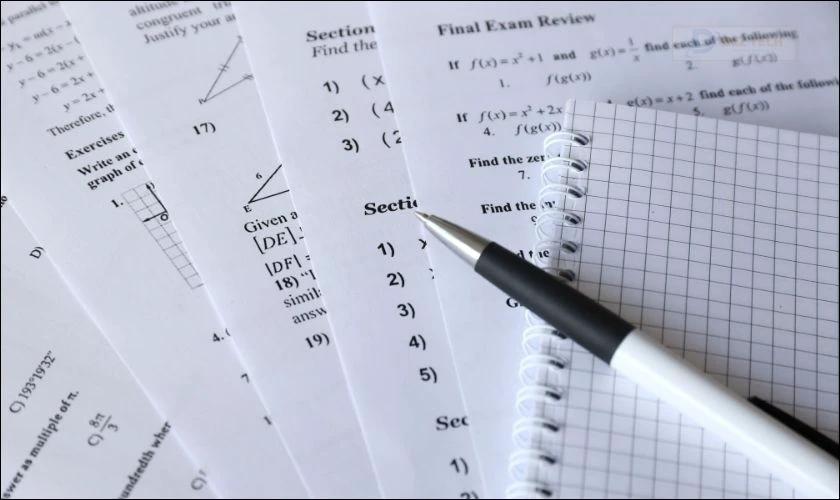
Nhập công thức giúp soạn thảo các giáo án, bài tập, luận văn và những tài liệu chuyên ngành trở nên chuyên nghiệp và chính xác. Bên cạnh đó, nó cũng hỗ trợ cho việc tạo tài liệu giảng dạy trực quan và dễ hiểu hơn.
Các phương pháp gõ công thức toán học trong Word: Chi tiết
Có nhiều cách để gõ công thức toán học trong Word tùy thuộc vào nhu cầu và độ phức tạp của công thức. Bạn có thể sử dụng các công cụ có sẵn như Equation, Ink Equation hoặc MathType. Dưới đây là hướng dẫn cụ thể cho từng phương pháp:
1. Gõ công thức toán học trong Word bằng công cụ có sẵn
Microsoft Word cung cấp công cụ Equation giúp bạn nhập nhanh chóng công thức toán học mà không cần phần mềm bổ sung. Bạn có thể chọn từ những mẫu đã có hoặc tự tạo công thức mới phù hợp với nhu cầu của bạn.
Bước 1: Mở Word trên máy tính.
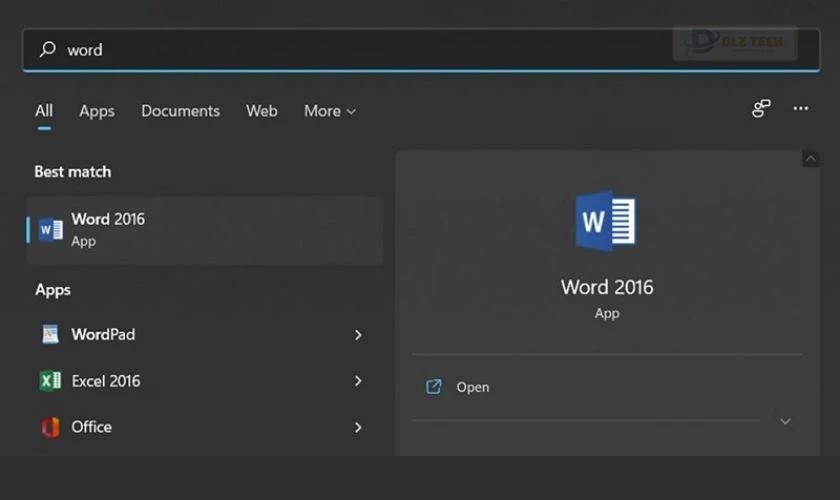
Bước 2: Vào mục Insert > Chọn Equation, sau đó nhấn chọn biểu tượng mũi tên.
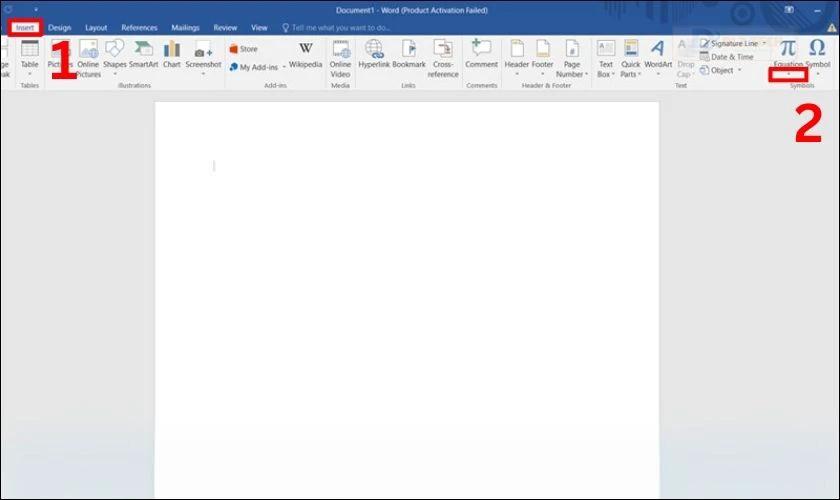
Bước 3: Chọn một mẫu công thức từ danh sách có sẵn.
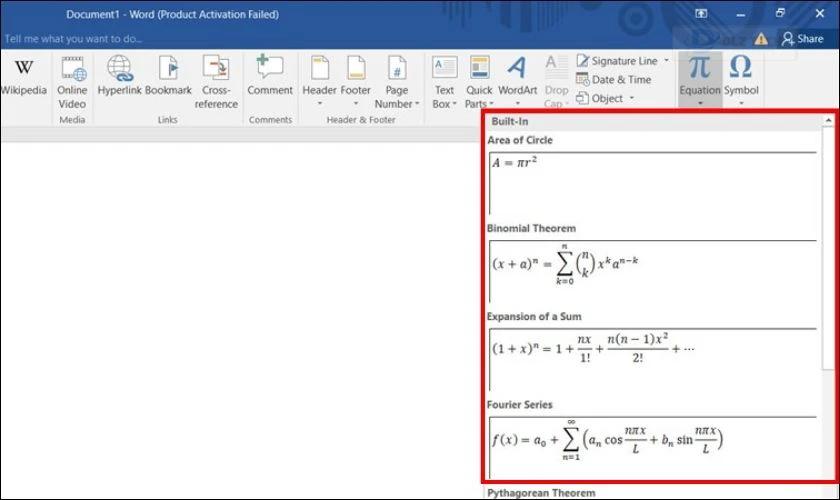
Bước 4: Nhập số liệu vào công thức đã chọn.
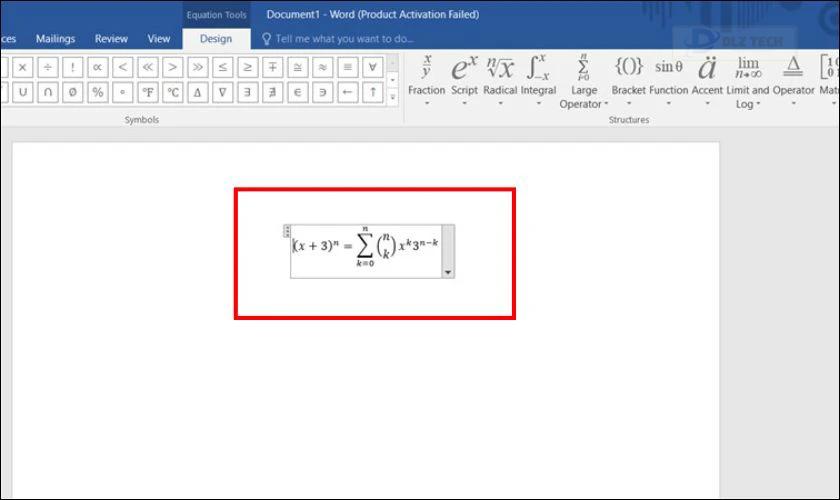
Với công cụ Equation, việc gõ công thức toán học trong Word trở nên dễ dàng hơn rất nhiều. Nếu bạn muốn nhập công thức bằng cách vẽ, hãy xem phương pháp tiếp theo là Ink Equation.
2. Gõ công thức toán học trong Word bằng Ink Equation
Khi công cụ Equation không có mẫu công thức mà bạn cần, bạn vẫn có thể viết tay trực tiếp công thức toán học trong Word thông qua Ink Equation. Đây là lựa chọn tốt khi bạn muốn nhập công thức chỉ với vài nét vẽ mà không cần gõ từng ký tự.
Bước 1: Mở Word trên máy tính.
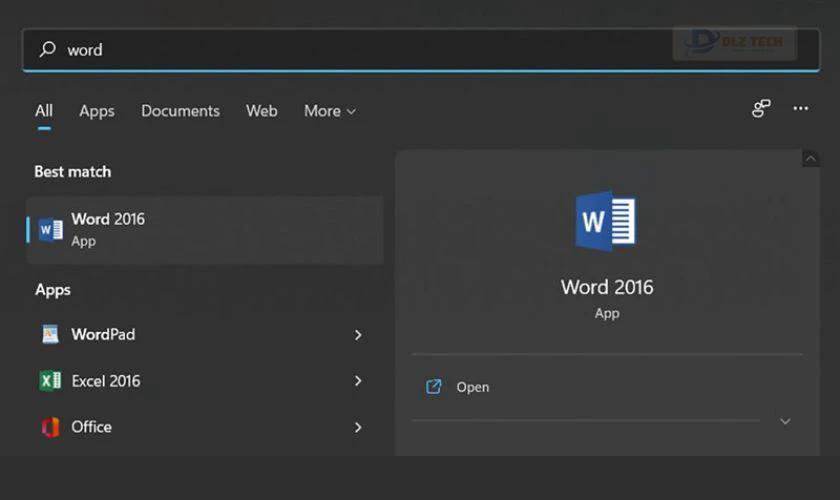
Bước 2: Vào mục Insert > Tại mục Equation nhấn vào biểu tượng mũi tên.
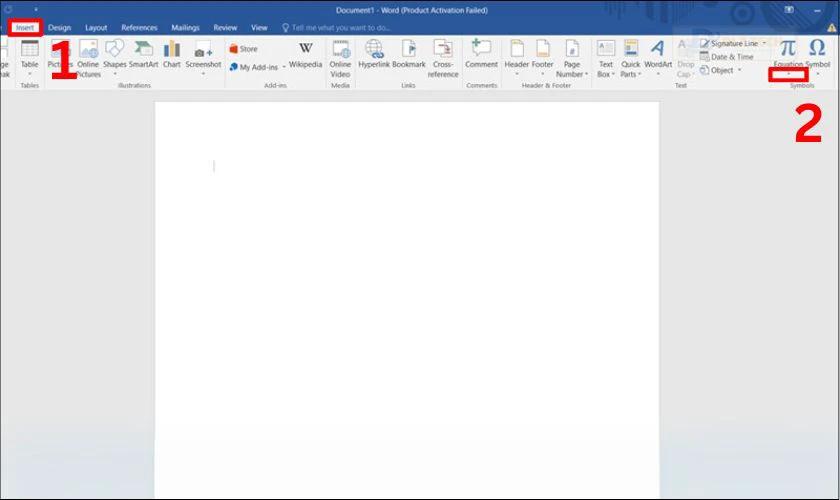
Bước 3: Chọn Ink Equation.
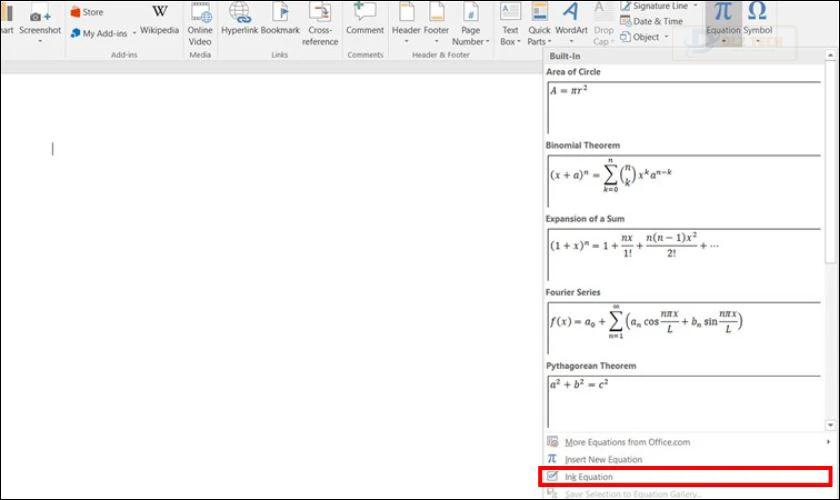
Bước 4: Chọn Write > Vẽ công thức bạn cần > Nhấn Insert.
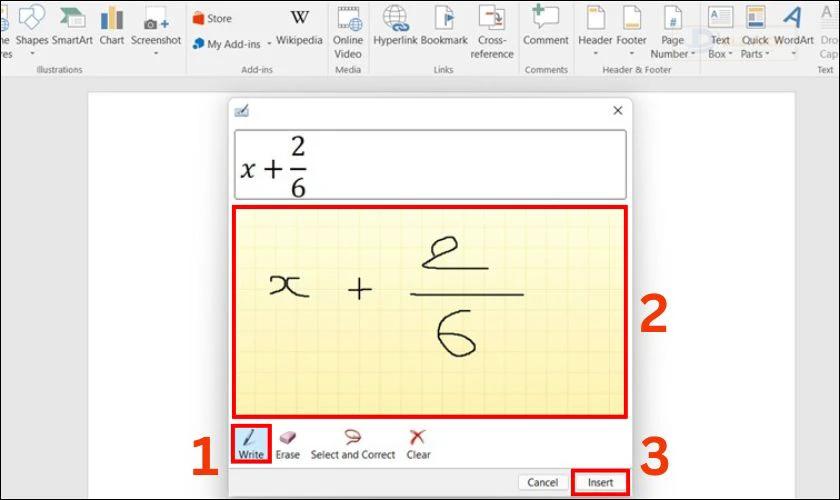
Phương pháp này rất thuận tiện khi bạn không muốn phải tìm kiếm ký hiệu trong các bảng công cụ. Cách tiếp theo sẽ hướng dẫn bạn gõ công thức toán học trong Word bằng phần mềm bên ngoài.
3. Gõ công thức toán học trong Word bằng phần mềm MathType
MathType là một phần mềm hữu ích cho việc nhập công thức toán học một cách chuyên nghiệp trong Word. Nếu bạn cần những tính năng vượt trội hơn công cụ có sẵn, MathType là sự lựa chọn hoàn hảo.
Dưới đây là cách sử dụng MathType để gõ công thức trong Word:
Bước 1: Tải và cài đặt MathType trên máy tính của bạn. Đảm bảo chọn phiên bản phù hợp với hệ điều hành (32-bit hoặc 64-bit).
Bước 2: Mở thư mục MathType > Tìm và sao chép file MathPage.wll.
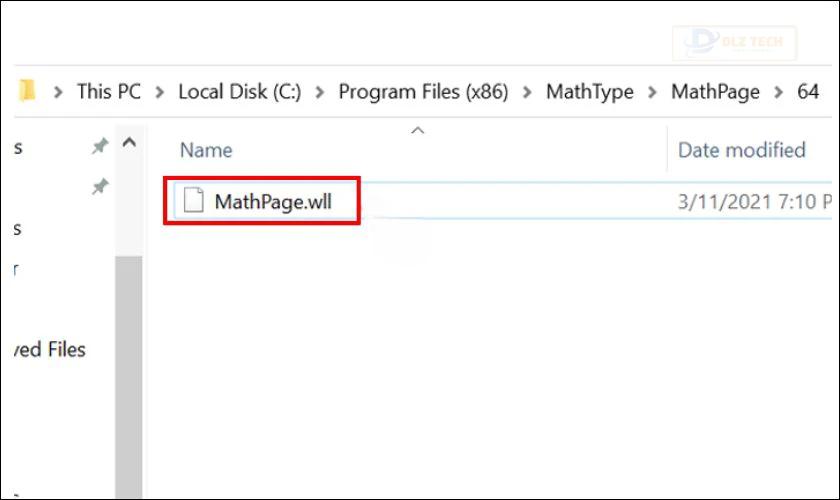
Bước 3: Tìm thư mục cài đặt của Microsoft Office trên máy tính > Dán file MathPage.wll vào thư mục này.
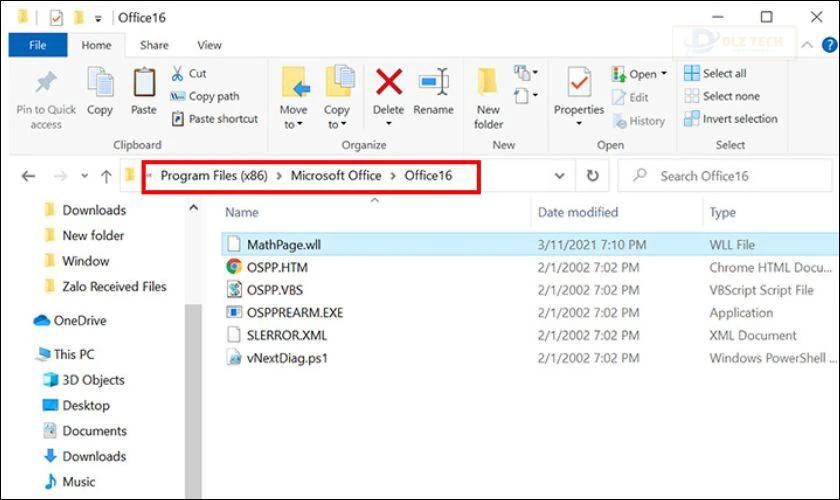
Bước 4: Mở Word > Chọn MathType từ thanh công cụ.
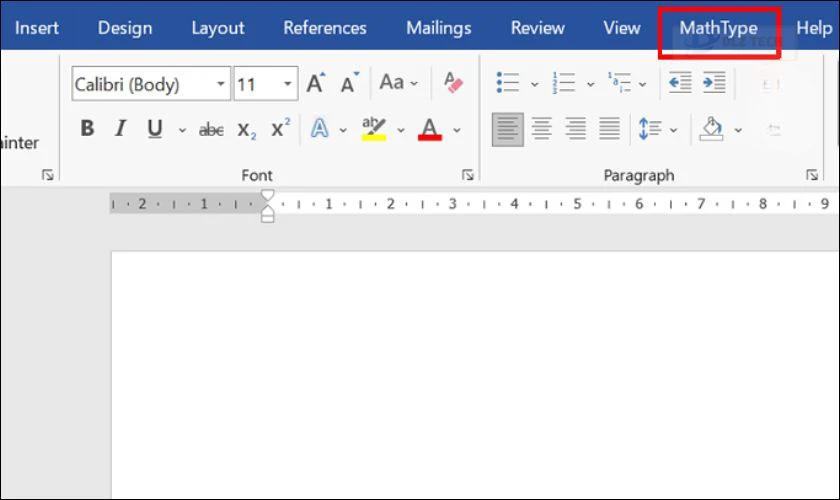
Bước 5: Chọn Inline để viết công thức trực tiếp vào văn bản.
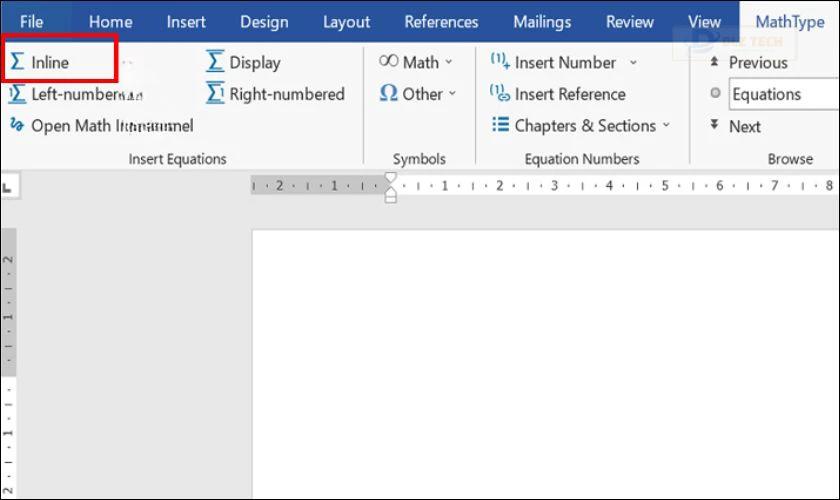
Bước 6: Nhập công thức bạn cần và sau đó sao chép công thức đó.
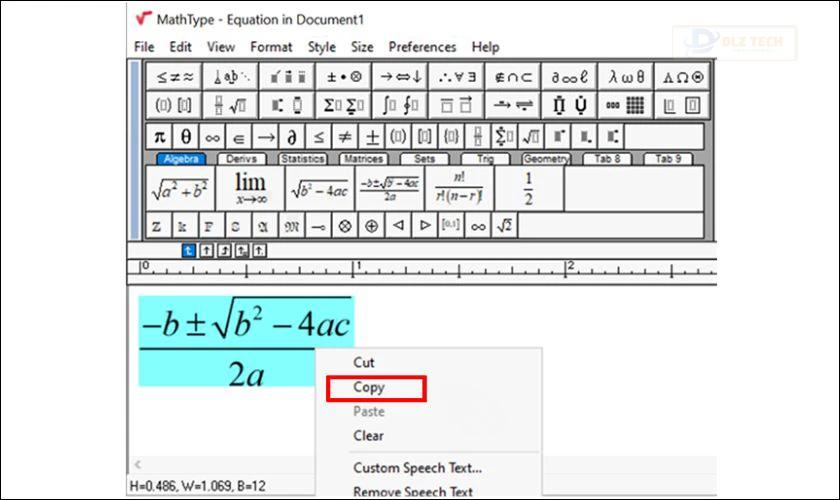
Bước 7: Dán công thức vào tài liệu Word.
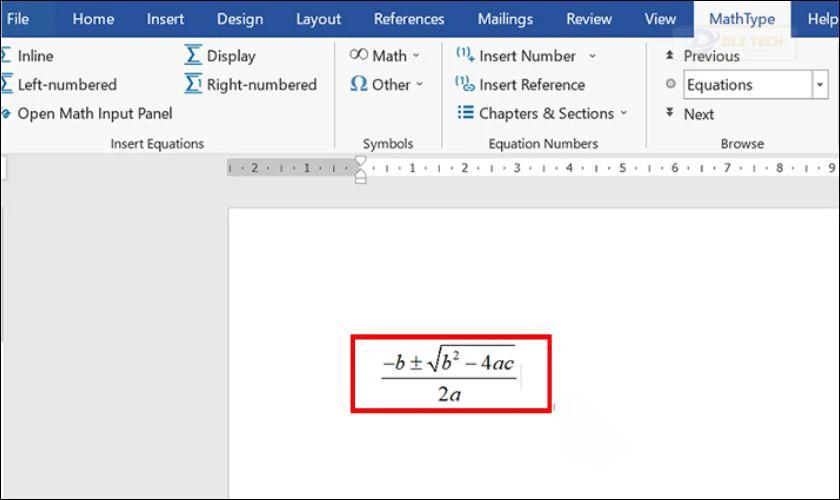
Việc sử dụng MathType giúp bạn dễ dàng nhập công thức toán học với độ chính xác cao. Nếu bạn cần những tính năng nâng cao, chương trình này cung cấp rất nhiều công cụ hữu ích cho việc soạn thảo tài liệu học thuật.
Với những phương pháp đã nêu, việc gõ công thức toán học trong Word trở nên đơn giản hơn nhiều. Tùy thuộc vào nhu cầu và mức độ phức tạp của công thức, bạn có thể chọn phương pháp phù hợp nhất cho mình.
Lưu ý khi gõ công thức toán học trong Word
Khi nhập công thức toán học trong Word, có một số điều bạn cần ghi nhớ để công thức dễ đọc và chính xác hơn. Dưới đây là một số lưu ý quan trọng:
- Chọn đúng công cụ: Hãy chọn công cụ phù hợp với công thức của bạn. Nếu công thức đơn giản, sử dụng công cụ Equation sẵn có là đủ. Đối với công thức phức tạp hơn, hãy xem xét việc sử dụng MathType.
- Cập nhật phần mềm thường xuyên: Đảm bảo phần mềm MathType hoặc các công cụ liên quan của bạn được cập nhật mới nhất để tránh lỗi và đảm bảo tính tương thích với Word.
- Định dạng công thức rõ ràng: Chú ý căn chỉnh công thức trong tài liệu để nó trở nên dễ đọc và dễ hiểu; sử dụng các công cụ định dạng trong Word để tránh việc công thức bị lệch hoặc không rõ ràng.
- Kiểm tra lại công thức sau khi nhập: Trước khi hoàn thành, hãy kiểm tra kỹ công thức để đảm bảo không có sai sót nào trong việc nhập liệu.
- Sử dụng phím tắt: Học và áp dụng các phím tắt có thể giúp bạn nhập công thức nhanh hơn, đặc biệt với những công thức toán học phức tạp.
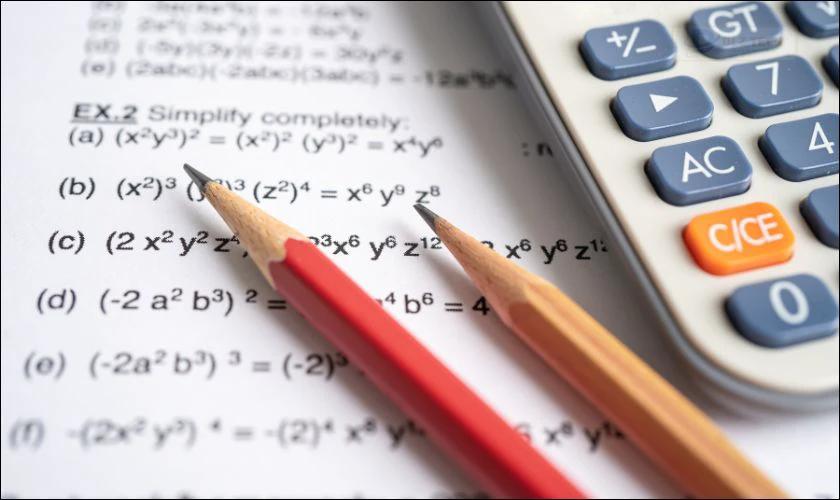
Những lưu ý trên sẽ giúp bạn nhập công thức toán học trong Word đúng cách và hiệu quả, tạo nên tài liệu học thuật chuẩn xác và chuyên nghiệp.
Kết luận
Gõ công thức toán học trong Word không chỉ là một kỹ năng cần thiết mà còn giúp bạn soạn thảo các tài liệu khoa học một cách chuyên nghiệp và chính xác. Bạn có thể lựa chọn giữa các phương pháp khác nhau tùy thuộc vào mục tiêu và nhu cầu cụ thể của mình. Hãy theo dõi thêm các nội dung hữu ích khác tại Dlz Tech để không bỏ lỡ thông tin hay nhé!
Tác Giả Minh Tuấn
Minh Tuấn là một chuyên gia dày dặn kinh nghiệm trong lĩnh vực công nghệ thông tin và bảo trì thiết bị điện tử. Với hơn 10 năm làm việc trong ngành, anh luôn nỗ lực mang đến những bài viết dễ hiểu và thực tế, giúp người đọc nâng cao khả năng sử dụng và bảo dưỡng thiết bị công nghệ của mình. Minh Tuấn nổi bật với phong cách viết mạch lạc, dễ tiếp cận và luôn cập nhật những xu hướng mới nhất trong thế giới công nghệ.
Thông tin liên hệ
Dlz Tech
Facebook : https://www.facebook.com/dlztech247/
Hotline : 0767089285
Website : https://dlztech.com
Email : dlztech247@gmail.com
Địa chỉ : Kỹ thuật Hỗ Trợ 24 Quận/Huyện Tại TPHCM.
Bài viết liên quan

Trưởng Phòng Marketing - Nguyễn Thị Kim Ngân
Nguyễn Thị Kim Ngân là Trưởng Phòng Marketing với hơn 10 năm kinh nghiệm, chuyên sâu trong việc kết hợp công nghệ với chiến lược marketing. Cô đã thành công trong việc xây dựng các chiến lược marketing giúp các thương hiệu lớn tăng trưởng mạnh mẽ và phát triển bền vững trong kỷ nguyên số. Với kiến thức vững vàng về digital marketing và công nghệ, Nguyễn Thị Kim Ngân là chuyên gia uy tín trong việc duyệt và phát triển nội dung công nghệ, giúp đội ngũ marketing luôn sáng tạo và đi đầu trong các chiến lược truyền thông hiệu quả.

